Сегодня мобильные телефоны способны воспроизводить все виды мультимедийного контента. Хотя во многих случаях нам действительно нравится смотреть видео или фильмы на несколько большем экране, не отрывая глаз. Кроме того, это хороший способ сэкономить заряд батареи. Но для этого нам придется сделать это по беспроводной сети на совместимом устройстве.
Однако инструмент для отправки или совместного использования экрана может потерпеть неудачу. И дело в том, что когда мы хотим соединить два устройства по беспроводной сети, необходимо учитывать множество факторов. Также нельзя забывать, что они должны быть подключен к той же сети и что взаимосвязь между аппаратным и программным обеспечением должна работать идеально, чтобы избежать неожиданностей.

Проблема в том, что факт передачи контента с нашего мобильного на другой экран не всегда проходит без ошибок. Хотя, к счастью для нас, у нас есть несколько решений для ее решения.
Причины проблемы
Как бы мы ни пытались снова и снова подключить или передать то, что видим на панели телефона, на телевизор, если в нашем доме нет хорошего сигнала Wi-Fi, это будет невозможно. В большинстве случаев не только потребуется время для подключения, но и изображение будет размытым, с худшим звуком и даже контент будет заморожен.
Одна из самых распространенных ошибок заключается в том, что маршрутизатор находится слишком далеко от того места, где мы хотим выполнить это действие с помощью нашего телефона. Однако это не единственная ошибка, с которой нам придется столкнуться при попытке передать мобильную панель на телевидение. Мы знаем, что такие приложения, как YouTube or Netflix разрешить отправку контента на другие подключенные дисплеи, но все еще остается много приложения, которые не разрешают этот тип подключения . Поэтому мы должны проверить, появляется ли значок беспроводного подключения в верхней части приложения. Если нет, возможно, он несовместим, и по этой причине соединение, которое мы так хотели, не может быть выполнено.
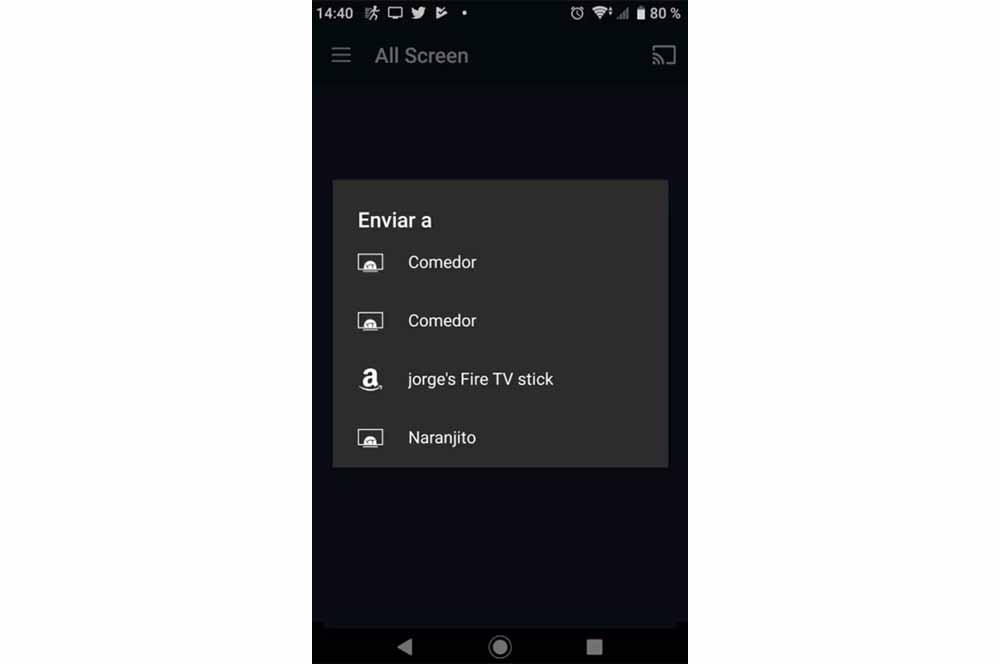
Кроме того, еще одной причиной, которая приведет нас на путь горечи, будет то, что наш Wi-Fi слишком перегружен . Другими словами, если мы живем в здании с множеством беспроводных сетей, вполне вероятно, что ваш маршрутизатор излучает насыщенный радиочастотный канал. Таким образом, использование устройств с такими соединениями будет затруднено. Хотя, мы уже предупреждали вас, что это не будет одной из главных проблем. По этой причине ниже мы дадим вам основные ключи, чтобы вы могли решить эту ошибку со своего телефона, не превращая ее в настоящую головную боль и не отказываясь от нее навсегда.
как это исправить
Действие такое же простое, как прикосновение к нашему мобильному и отправка панели на телевизор, то есть, как если бы мы положили телефон на телевизор. Это служит как для увидеть дублированный экран смартфона на другом , и запускать различные приложения, поддерживающие эту технологию, которых на рынке большинство. Но если это просто не работает для вас, вам следует попробовать разные методы, которые мы объясним вам один за другим.
Проверьте соединения
Это первая проверка, которую нам нужно сделать. Это то, что должно быть частью первоначальной проверки, но это большая часть случаев, правда в том, что отказ при попытке отправить контент с нашего мобильного заключается в том, что мы не понимаем, что активирована только мобильная сеть передачи данных. Это будет причиной того, что значок подключения не появится. Это может произойти из-за того, что значок Wi-Fi был случайно отключен, и мы находимся в сети передачи данных, не зная об этом.
Поэтому мы должны убедиться, что наш мобильный телефон подключен к сети Wi-Fi и что мы можем правильно перемещаться. Затем мы должны проверить то же самое на телевизоре или втором экране, так как оба устройства должны быть подключены к той же сети . Если возможно, мы должны изменить подключение телевизора между данными и кабелем, чтобы исключить, что это может быть проблемой.
Изменить режим подключения
Возможно, проблема в тип соединения установленный нашим роутером . Могут возникнуть проблемы с совместимостью, если одно из устройств подключено к сети 2.4 ГГц, а другое — к сети 5 ГГц. В этом случае мы должны подключить и мобильное, и внешнее устройство к одному и тому же сетевому стандарту и повторить попытку отправки контента. Для этого нам просто нужно найти такое же соединение и поставить ключ Wi-Fi из настроек обоих.
Когда Wi-Fi+ включен
Функция скринкастинга может быть затронута, если эта функция включена. Чтобы проверить это, нам нужно будет войти в настройки сети и написать Wi-Fi Плюс в поле поиска. Если мы обнаружим, что селектор активирован, мы должны нажать, чтобы деактивировать его, и повторить попытку. Однако не все телефоны имеют эту технологию. Так что это не будет такой распространенной ошибкой.

Очистить кеш приложения
Этот процесс пытается устранить проблему, очищая кеш задействованных приложений. Некоторые из ваших файлов могли быть повреждены и негативно влияют на вашу способность подключаться. Для этого нам нужно перейти в «Настройки»> «Приложения» и выбрать приложение, из которого мы не можем отправлять контент. Затем нажимаем «Очистить данные и кеш», перезагружаем мобильный и повторяем попытку.
Сбросить все настройки и устройства
Это решение включает в себя перезапуск всех устройств, участвующих в соединении, чтобы связь восстанавливается во всех из них и функция может быть восстановлена. Поэтому мы должны сделать следующее:
- Перезагрузите роутер в нашем доме.
- Закройте приложение, из которого мы хотим передавать контент с мобильного телефона на телевизор по беспроводной сети.
- Сброс настроек сети смартфона: «Настройки» > «Система» > «Параметры сброса/сброса» > «Сбросить настройки сети». настройки или Сбросить настройки сети . Однако это также может быть в «Настройки»> «Подключения». Кроме того, важно, чтобы мы знали, что мы не потеряем никаких данных, но нам придется снова подключиться к нашей сети Wi-Fi.
Ошибка с Chromecast
Еще одна из наиболее частых поломок связана с Chromecast что мы подключили к самому телевидению. И дело в том, что иногда, как бы мы ни пытались передать любой тип контента, добиться этого невозможно, поскольку он постоянно выдает нам ошибку.

Для начала нам должно быть ясно, что они должны быть в одной сети Wi-Fi, иначе мы не сможем отправить то, что хотим, на аксессуар, который у нас есть на телевизоре. Кроме того, само приложение, как и в предыдущем случае, должно иметь возможность передавать содержимое телефона.
Однако наиболее эффективным решением проблемы с Chromecast является его перезапуск. Большинство сбоев можно решить, выключив устройство, а затем включив его в следующую секунду. Итак, вы идете за телевизором, отсоедините кабель питания micro USB и подключите его через несколько секунд. Таким образом, аксессуар Google перезапустится и правильно подключится к Wi-Fi, не вызывая повторного сбоя подключения. Конечно, имейте в виду, что этот процесс не должен длиться более пары минут. Если ему трудно подключиться к беспроводной сети, попробуйте переместить маршрутизатор ближе к этому устройству, чтобы он мог получить лучший сигнал.